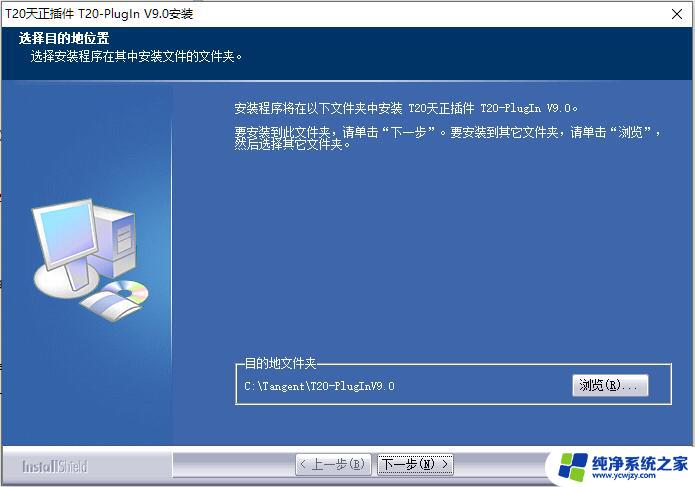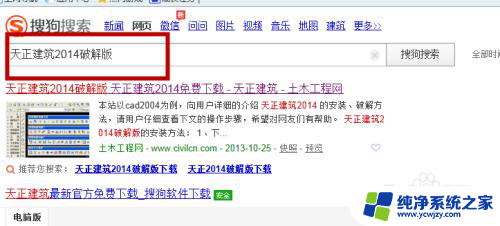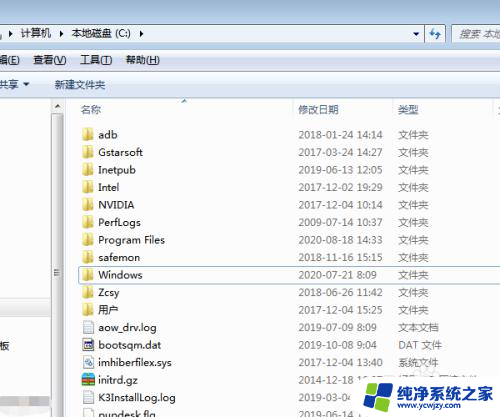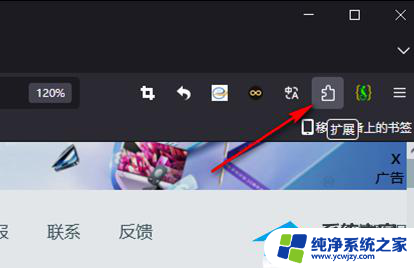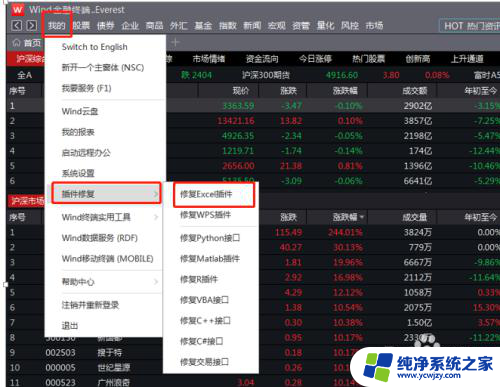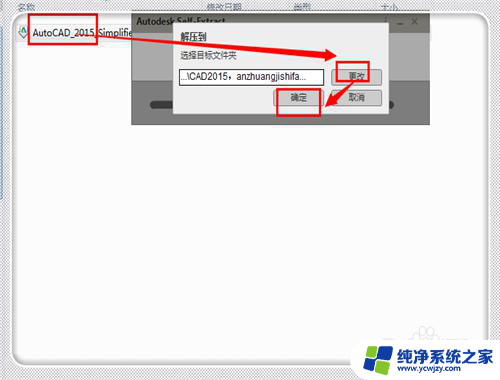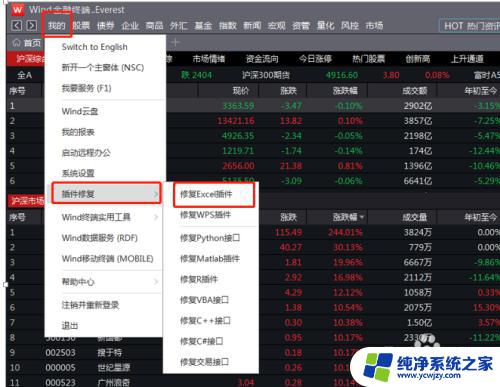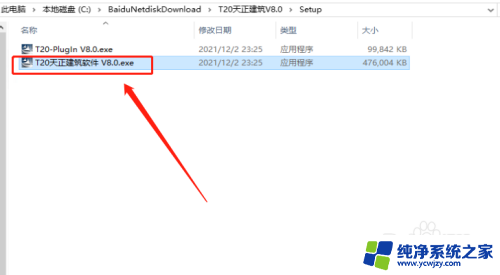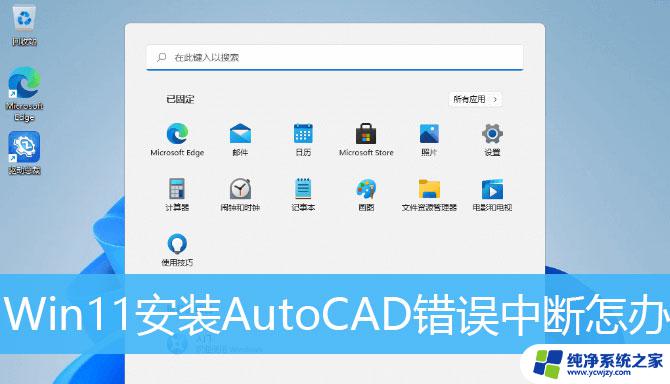cad天正插件怎么安装 天正插件CAD安装教程
cad天正插件怎么安装,CAD天正插件是一种在CAD软件中使用的扩展插件,可为用户提供更多的功能和工具,安装CAD天正插件可以帮助用户更高效地完成各种设计任务,提升工作效率。在安装CAD天正插件之前,我们需要先了解安装的步骤和方法。本文将介绍CAD天正插件的安装教程,帮助大家轻松完成安装过程,从而充分利用这一强大的工具。
操作方法:
1.通过浏览器登陆天正官方网站下载【T20天正建筑V4.0-试用版】安装包,双击该安装包中的安装图标,启动安装程序。
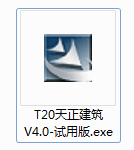
2.在【许可证协议】界面中,单击【我接受许可证协议中的条款】单选按钮,并单击【下一步】按钮。
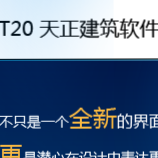
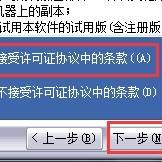
3.在【选择功能】界面中,先选择好要安装的功能。单击【浏览】单选按钮选择【目的地文件夹】,并单击【下一步】按钮。
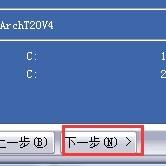
4.在【选择程序文件夹】界面中,可以修开始菜单中的文件夹名称,如果无需修改就直接单击【下一步】按钮进行安装。
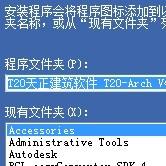
5.在【安装状态】界面中,等待安装执行文件进度条满之后。自动进入【InstallShield Wizard完成】界面,单击【完成】按钮。
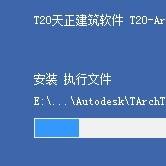
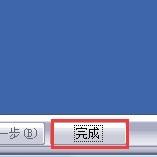
6.完成安装后,在桌面会生成【T20天正建筑V4.0】图标的快捷方式,双击该软件图标。在【天正建筑启动平台选择】界面中,选择【AutoCAD 2014】软件平台选项。

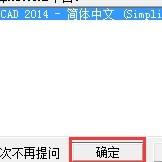
7.单击【确定】按钮,系统会启动T20天正建筑软件,并打开相应的操作界面,如图所示,可以试用1000小时。
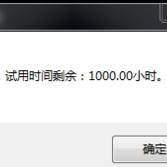
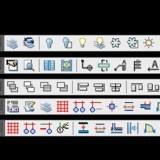
以上是cad天正插件的安装步骤,如果您还有疑问,请参考本文档的步骤进行操作,希望这些内容能够对您有所帮助。